Barracuda Networks CoopTel Mode d'emploi
PDF
Descarregar
Documento
Filtre CoopTel Guide d’utilisateur Droit d’auteur Droit d’auteur 2005, Barracuda Networks www.barracudanetworks.com v3.2.22 Tous droits réservés. L’utilisation de ce produit et du manuel est soumise aux termes de licence. L’information dans ce document peut être modifiée sans avis au préalable. Marques de commerce Barracuda Spam Firewall est une marque de commerce de Barracuda Networks. Tout autre marque et nom de produit mentionné dans ce document sont des marques déposées ou marques de commerce de leurs titulaires. Gérer votre boîte de réception en quarantaine Ce chapitre décrit comment vérifier vos messages en quarantaine, classer des messages en tant que pourriels ou non et modifier vos préférences d’utilisateur en se servant de l’interface du Filtre CoopTel. Ce chapitre contient les sujets suivants : Réception de messages du Filtre CoopTel dans la prochaine section. Utilisation de l’interface des messages en quarantaine à la page 3. Changer vos préférences d’utilisateur à la page 5. Utilisation de Microsoft Outlook et Lotus Notes pour classer les messages à la page 8. Réception de messages du Filtre CoopTel Le Filtre CoopTel vous envoie les deux types de messages suivants : Message d’accueil Rapport sommaire des messages en quarantaine Message d’accueil La première fois que le Filtre CoopTel met en quarantaine un courriel à votre intention, le système vous envoie un message d’accueil dont l’objet indique : «Information sur le compte utilisateur en quarantaine». Ce message d’accueil contient l’information suivante : Bienvenue au Barracuda Spam Firewall. Ce message contient l’information nécessaire pour accéder à votre «Spam en quarantaine et préférences». Votre compte a été créé avec le nom d’utilisateur et le mot de passe suivant : Nom d’utilisateur : «votre courriel» Mot de passe : «votre mot de passe par défaut» Accéder votre Spam en quarantaine directement en utilisant le lien suivant : http://216.144.115.22:8000/ IMPORTANT : Le Filtre CoopTel vous fournit automatiquement l’information pour la connexion (nom d’utilisateur et mot de passe) et le lien pour accéder à l’interface en quarantaine. Vous devriez sauvegarder ce courriel car les prochains messages du système ne contiendront pas votre information pour la connexion. Gérer votre boîte de réception en quarantaine 2 Utilisation de l’interface en quarantaine Rapport sommaire des messages en quarantaine Le Filtre CoopTel vous envoie quotidiennement un rapport sommaire des messages en quarantaine pour que vous puissiez voir les messages que vous n’avez pas reçus. Depuis le rapport sommaire vous pouvez ajouter des messages à votre liste blanche, supprimer des messages et faire livrer des messages à votre boîte de réception. L’image ci-dessous démontre un exemple d’un rapport sommaire des messages en quarantaine. Cliquez ici pour accéder à votre interface en quarantaine pour ajuster vos préférences et classer des messages Sélectionner pour livrer, ajouter à votre liste blanche ou supprimer les messages en quarantaine Utilisation de l’interface des messages en quarantaine À la fin de chaque rapport sommaire des messages en quarantaine, se trouvera un lien vers l’interface des messages en quarantaine où vous pourrez fixer des préférences supplémentaires et classer des messages en tant que pourriels ou non. Connexion à l’interface des messages en quarantaine Pour vous connecter à l’interface des messages en quarantaine : 1. Cliquez sur le lien fourni à la fin du Rapport sommaire des messages en quarantaine (voyez l’image ci-dessus). Résultat : La page de connexion apparaît. 2. Entrez votre nom d’utilisateur et votre mot de passe et cliquez sur Connexion. Votre information de connexion se trouve dans le message d’accueil que le Filtre CoopTel vous a envoyé. 3 Guide d’utilisateur du Filtre CoopTel Utilisation de l’interface en quarantaine Gérer votre boîte de réception des messages en quarantaine Après avoir fait votre connexion à l’interface des messages en quarantaine, sélectionnez l’onglet ARRIVÉES MISES EN QUARANTAINE pour voir la liste de vos messages en quarantaine. Lorsque vous commencez à utiliser cette interface, vous devriez vérifier la liste quotidiennement et classer tous les messages possibles. Le Filtre CoopTel a un moteur d’apprentissage qui apprend comment gérer les futurs messages à partir de ceux que vous classez en tant que pourriels ou non. Le moteur d’apprentissage devient plus efficace avec le temps car vous montrez au système comment classer les messages et vous indiquez les règlements basés sur votre liste de correspondants éprouvés/bloqués Cliquer sur un courriel fait apparaître le message. Le tableau suivant décrit les actions que vous pouvez faire à partir de cette page. Action Description Livrer Livre le message sélectionné à votre boîte de réception standard. Note : Si vous désirez classer un message ou l’ajouter à votre liste corresp. éprouvés, assurez-vous de le faire avant de faire livrer le message à votre boîte de réception. Lorsque le Filtre CoopTel livre un message, il est enlevé de votre liste de messages en quarantaine. Corresp. éprouvés Ajoute le message sélectionné à votre liste correspondants éprouvés pour que tous les futurs courriels de cet expéditeur ne soient pas mis en quarantaine, sauf si le message contient un virus ou un type de fichier interdit. Le Filtre CoopTel ajoute l’adresse courriel de l’expéditeur (exactement comme il apparaît dans le message) à votre liste blanche personnelle. Notez que certains envois commerciaux peuvent provenir d’un de plusieurs serveurs tels que mail3.abcbank.com et un message subséquent peut venir de mail2.abcbank.com. Voir la section sur la gestion de vos listes correspondants éprouvés/bloqués pour des conseils sur la façon de définir les listes pour une plus grande efficacité. Supprimer Supprime le message sélectionné de votre liste de messages en quarantaine. La raison principale de supprimer des messages est pour vous aider à savoir quels messages vous avez vu. Important Vous ne pouvez pas récupérer les messages supprimés. Whitelist/Not Spam Classe le message sélectionné comme non-pourriel. Note : Certains envois commerciaux en nombre peuvent être considérés comme utiles par certains utilisateurs et en tant que pourriels pour d’autres. Au lieu de classer des envois commerciaux en nombre, ça peut s’avérer plus efficace de l’ajouter à votre liste blanche (si vous préférez recevoir de tels messages) ou à votre liste noire (si vous préférez ne pas les recevoir). Classifier pourriel Classe le message sélectionné en tant que pourriel. Gérer votre boîte de réception en quarantaine 4 Modifier vos préférences d’utilisateur Modifier vos préférences d’utilisateur Après avoir fait votre connexion à l’interface des messages en quarantaine, vous pouvez utiliser l’onglet PRÉFÉRENCES pour modifier le mot de passe de votre compte, modifier vos arrangements pour les messages en quarantaine et pourriels, et gérer vos listes de correspondants éprouvés/bloqués. Modifier votre mot de passe pour votre compte Pour modifier votre mot de passe pour votre compte, choisissez une des options suivantes : Sur la page de connexion à l’interface des messages en quarantaine, cliquez sur Créer un nouveau mot de passe, ou Après avoir fait votre connexion à l’interface des messages en quarantaine, allez à PRÉFÉRENCESÆMot de passe. Dans les champs fournis, inscrivez votre mot de passe actuel et votre nouveau mot de passe deux fois. Cliquez sur Sauvegarder changements lorsque terminé. Note : Modifier votre mot de passe met fin aux liens dans vos rapports sommaires sur les messages en quarantaine actuels et vous ne pourrez pas supprimer, livrer ou ajouter à votre liste blanche des messages de ces rapports. Les prochains rapports sommaires sur les messages en quarantaine contiendront des liens mis à jour que vous pourrez utiliser comme avant. Modifier vos paramètres des messages en quarantaine Le tableau suivant décrit les paramètres des messages en quarantaine, vous pouvez les modifier dans l’onglet PRÉFÉRENCESÆMises en quarantaine. Paramètre des messages en quarantaine Description Activer/Désactiver Si le Filtre CoopTel met en quarantaine vos messages. Si vous sélectionnez Oui, le Filtre CoopTel ne livre pas les messages en quarantaine dans la mise en quarantaine votre boîte de réception générale, mais vous pouvez voir ces messages sur l’interface des messages mis en quarantaine ou sur les rapports sommaires des messages mis en quarantaine. Si vous sélectionnez Non, tous les messages qui auraient été mis en quarantaine pour vous sont livrés à votre boîte de réception générale avec l’objet indiquant le préfixe [QUAR]. Avis de mise en quarantaine La fréquence avec laquelle le Filtre CoopTel vous envoie les rapports sommaires des messages en quarantaine. Le paramètre est fixé pour quotidien. Le Filtre CoopTel enverra des rapports sommaires seulement quand un ou plusieurs de vos courriels auront été mis en quarantaine. Si vous sélectionnez Jamais, vous pourrez voir vos messages en quarantaine à partir de l’interface des messages en quarantaine, mais vous ne recevrez pas de rapports sommaires de messages en quarantaine. Adresse de réception L’adresse courriel que le Filtre CoopTel devrait utiliser pour livrer votre rapport sommaire de messages en quarantaine. Langage par défaut La langue dans laquelle vous désirez recevoir vos notifications de quarantaine. Ce paramètre fixe aussi le code par défaut pour gérer des jeux de caractères inconnus durant le filtrage. Toutes notifications par courriel du Filtre CoopTel sont dans le code UTF8. 5 Guide d’utilisateur du Filtre CoopTel Modifier vos préférences d’utilisateur Activer et désactiver vérification de pourriel dans votre courriel Si vous ne désirez pas que le Filtre CoopTel vérifie vos courriels pour du contenu pourriel, vous pouvez désactiver le filtre pourriel à partir de la page PRÉFÉRENCESÆContrôle antipourriel. De cette page, vous pouvez aussi modifier les niveaux de valeurs pourriels par défaut, qui déterminent quand vos courriels sont marqués, mis en quarantaine ou bloqués. Lorsque le Filtre CoopTel reçoit un courriel pour vous, il lui donne une valeur de probabilité que ce soit un pourriel. Ces valeurs peuvent varier de 0 (définitivement pas un pourriel) jusqu’à 10 ou plus haut (définitivement un pourriel). À partir de la valeur donnée, le Filtre CoopTel autorise le message, le met en quarantaine ou bloque ce message. Un paramètre de 10 pour n’importe quel paramètre désactive cette option. Le tableau suivant décrit les champs sur la page PRÉFÉRENCESÆ Contrôle antipourriel. Paramètre Description Activer/Désactiver Sélectionnez Oui pour que le Filtre CoopTel vérifie vos courriels pour détecter des pourriels. filtrage Sélectionnez Non, pour que tous les messages soient livrés à vous sans être vérifiés antipourriel pour des pourriels. Pénalité antipourriel Sélectionnez Oui pour utiliser les niveaux de valeurs par défaut. Pour configurer les Utiliser valeurs niveaux de valeurs vous-même, sélectionnez Non et faites les modifications désirées par défaut dans la section Niveaux de valeurs pourriels ci-dessous. La valeur par défaut est 2.5. Étiquette de Les messages avec un niveau au-dessus de ce seuil, mais en-dessous du seuil de pénalité quarantaine sont livrés à vous avec la mention [*** Possibilité de courriel non sollicité ***] dans l’objet. N’importe quel message avec une valeur en dessous de ce paramètre est automatiquement autorisé. La valeur par défaut est 2.5. Pénalité de mise Les messages avec une valeur au-dessus de ce seuil mais en-dessous du seuil pour être en quarantaine bloqués seront transférés à votre boîte de réception en quarantaine. Pour activer la fonction quarantaine, ce paramètre doit avoir une valeur moins élevée que le seuil pour bloquer un message. La valeur par défaut est 7. Pénalité de Les messages avec une valeur au-dessus de ce seuil ne seront pas livrés à votre boîte blocage de réception. Dépendant de la façon que le système est configuré, le Filtre CoopTel peut alerter l’expéditeur et vous-même qu’un message bloqué n’a pu être livré. Application de la méthode bayésienne de Barracuda Réinitialiser Cliquez Réinitialiser pour enlever vos règlements Bayesian appris par le Filtre CoopTel depuis l’installation. Sauvegarde de la base de données bayésienne Sauvegarder base de données bayésienne Restaurer base de données Cliquez Sauvegarder pour télécharger une copie de votre base de données Bayesian à votre système local. Cette copie sauvegardée peut ensuite être téléchargée à n’importe quel Filtre CoopTel, incluant celui-ci, en cas d’une installation Bayesian endommagée. Cliquez sur Parcourir, pour sélectionner le fichier sauvegardé qui contient votre base de données Bayesian et puis cliquez Télécharger maintenant pour télécharger vos paramètres Bayesian à ce Filtre CoopTel. Ce n’est pas nécessaire que le fichier sauvegardé provienne de ce Filtre CoopTel, ni de la même base de données de l’utilisateur. Gérer votre boîte de réception en quarantaine 6 Modifier vos préférences d’utilisateur Ajouter des adresses courriels et domaines à vos listes de correspondants éprouvés/bloqués La page PRÉFÉRENCESÆ correspondants éprouvés/bloqués vous permet de spécifier les adresses courriels et domaines desquels vous désirez ou non recevoir des courriels. Type de liste Description Adresses de courriel et domaines permis Adresses de courriel et domaines bloqués La liste d’adresses courriels ou domaines desquels vous désirez toujours recevoir des messages. La seule raison pour laquelle le Filtre CoopTel bloque un message de quelqu’un sur votre liste blanche est lorsque le message contient un virus ou un fichier interdit. La liste d’expéditeurs desquels vous désirez ne jamais recevoir des messages. Le Filtre CoopTel se débarrasse immédiatement de messages d’expéditeurs sur votre liste noire. Ces messages ne sont pas marqués ou mis en quarantaine et ne peuvent être récupérés. L’expéditeur ne reçoit pas d’avertissement que ce message a été supprimé et vous non plus. La seule raison pour laquelle une adresse courriel sur votre liste noire est livrée est que cette adresse apparaît aussi sur votre liste blanche. Pour ajouter des expéditeurs à vos listes éprouvés/bloqués, suivez ces étapes : 1. Allez à la page PRÉFÉRENCESÆ correspondants éprouvés/bloqués. Les adresses déjà sur vos listes éprouvés/bloqués apparaissent sur cette page. 2. Pour supprimer une entrée sur votre liste éprouvés/bloqués, cliquez sur l’icône d’une poubelle à côté de l’adresse. 3. Pour ajouter une entrée, taper une adresse courriel dans le champ approprié et cliquez sur le bouton Ajouter correspondant. Conseils pour spécifier les adresses Lorsque vous ajoutez des adresses à vos listes éprouvés/bloqués, notez les conseils suivants : Si vous entrez une adresse courriel complète, tel que [email protected], seulement cet utilisateur est spécifié. Si vous entrez seulement le domaine, tel que yahoo.com, tous les utilisateurs dans ce domaine sont spécifiés. Si vous entrez un domaine tel que cooptel.qc.ca, tous les sous-domaines sont aussi inclus, tel que support.cooptel.qc.ca et test.cooptel.qc.ca. Des envois en nombre proviennent souvent de domaines qui ne ressemblent pas au nom du site Web de la compagnie. Par exemple, vous pourriez désirer recevoir des envois de historybookclub.com, mais vous verrez que ce site envoie ces courriels à partir du domaine hbcfyi.com. Vérifier le De: d’un courriel que vous avez reçu que vous essayez de mettre sur votre liste blanche ou noire pour déterminer quoi entrer. Modifier la langue de l’interface de messages en quarantaine Vous pouvez modifier la langue de votre interface de messages en quarantaine en sélectionnant une langue du menu déroulant dans le coin haut à droite des onglets BOÎTE DE RÉCEPTION DE MESSAGES EN QUARANTAINE et PRÉFÉRENCES. Le choix de langues inclus sont : le chinois, le japonais, l’espagnol, le français, etc. La langue que vous sélectionnez s’applique seulement à votre interface de messages en quarantaine individuelle. L’interface d’aucun autre utilisateur est affectée. 7 Guide d’utilisateur du Filtre CoopTel Utiliser Microsoft Outlook et Lotus Notes pour classer vos messages Utiliser Microsoft Outlook et Lotus Notes pour classer vos messages Plutôt que d’utiliser votre boîte de réception de messages en quarantaine pour classer vos messages, vous pouvez télécharger un plugiciel qui vous permet de classer vos messages à partir de votre application Lotus Notes ou Microsoft Outlook version complète (ne fonctionne pas avec Outlook Express). Téléchargement du plugiciel Pour télécharger le plugiciel nécessaire pour classer les messages à partir de Microsoft Outlook ou Lotus Notes, allez à la page de connexion de l’interface de l’administration et cliquez sur le lien endessous de l’information de connexion, tel que démontré dans l’exemple suivant : Utiliser le plugiciel Microsoft Outlook et Lotus Notes Lorsque vous aurez téléchargé et installé le plugiciel, vous pouvez commencer à classer les messages en utilisant ces boutons dans votre client Microsoft Outlook ou Lotus Notes : . Le premier bouton (vert) marque les messages comme non-pourriels et le deuxième (rouge) marque les messages comme pourriels. Le plugiciel Microsoft Outlook et Lotus Notes est configuré automatiquement à : Mettre sur votre liste blanche les adresses courriel associées avec les messages envoyés et les nouveaux contacts Déplacer les messages marqués pourriels dans votre dossier Éléments supprimés Mettre sur votre liste blanche les adresses courriel dans ‘De :’ dans les messages marqués non-pourriels. Vous pouvez modifier le comportement par défaut du plugiciel Outlook en allant au menu Outils dans votre client Outlook et en sélectionnant l’onglet Options|Spam Firewall. Gérer votre boîte de réception en quarantaine 8 ">
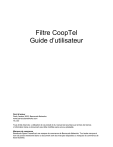
Link público atualizado
O link público para o seu chat foi atualizado.
